Google Mail ist Googles Suite für das gesamte Thema Messaging sowie Kontakt- und Ereignisverwaltung. Daher bietet Google Mail eine Vielzahl von Optionen, damit die Nutzererfahrung so vollständig ist und eine davon die Möglichkeit ist, das Senden zu planen einer E-Mail. Dank dieser Zeit können wir Zeit sparen und feststellen, dass wir nicht anwesend sind, da der Versand automatisch über unsere Google Mail-E-Mail erfolgen kann.
Dies ist wichtig, da wir festlegen können, wann und zu welcher Zeit eine E-Mail gesendet wird, falls wir nicht vor dem Team stehen können, um die Aufgabe auszuführen oder diese E-Mails besser zu kontrollieren, wenn Sie nicht wissen, wie Sie das Senden einer E-Mail planen sollen Google Mail liest weiter, dass EinWie.com die Antwort für Sie hat.
Um auf dem Laufenden zu bleiben, abonniere unseren YouTube-Kanal! ABONNIEREN
So planen Sie das Senden einer E-Mail in Google Mail
Wir öffnen Google Mail unter folgendem Link:
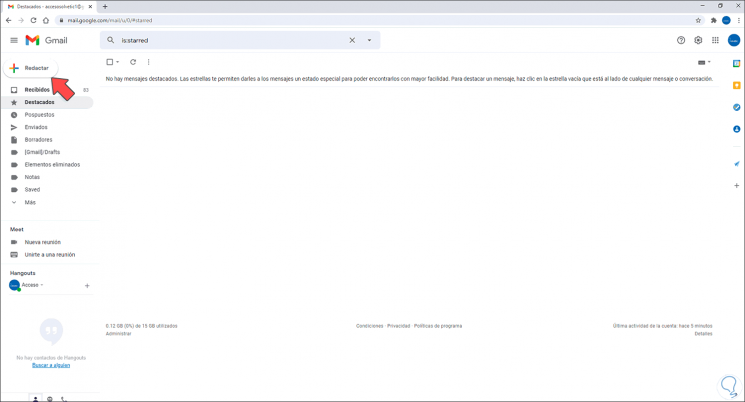
Wir schreiben eine neue E-Mail, weisen Empfänger und Betreff zu:
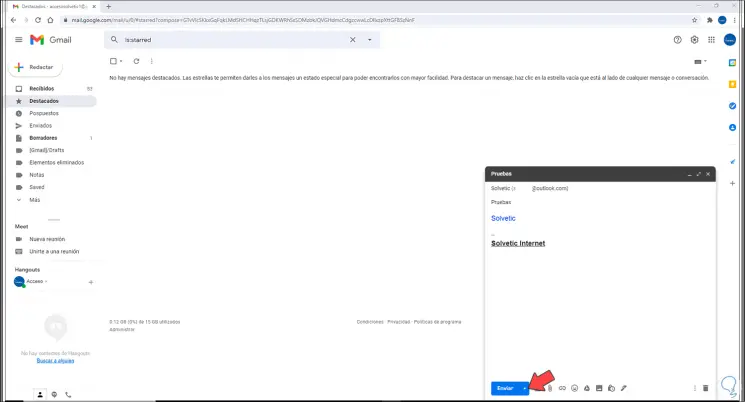
Klicken Sie auf das Symbol neben Versand und wählen Sie “Versand planen”:
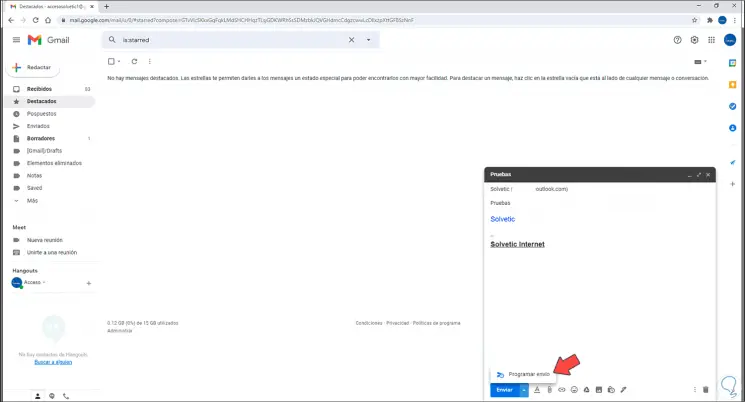
Wir können jedes der verfügbaren Daten auswählen:
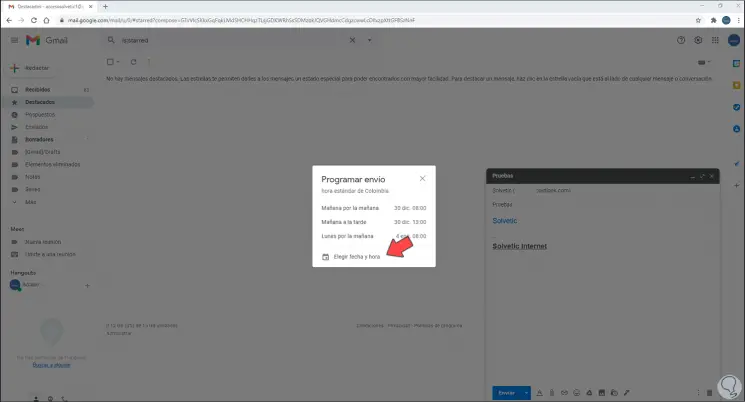
Wenn Sie auf eine davon klicken, wird die Sendung angewendet und geplant:
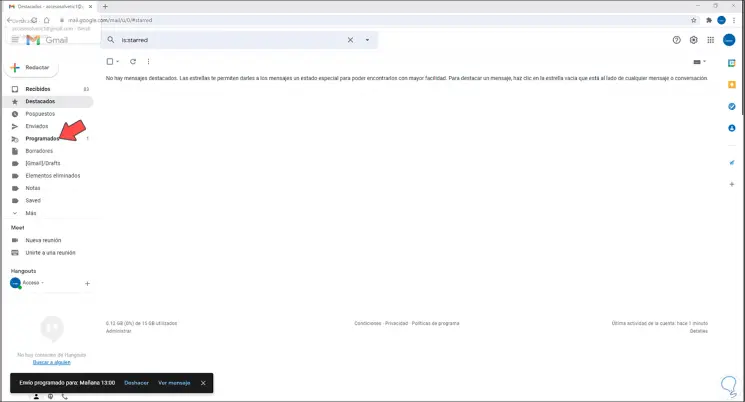
Wir gehen zum Ordner “Geplant”, um die geplante Nachricht und die Details dieser Nachricht anzuzeigen:
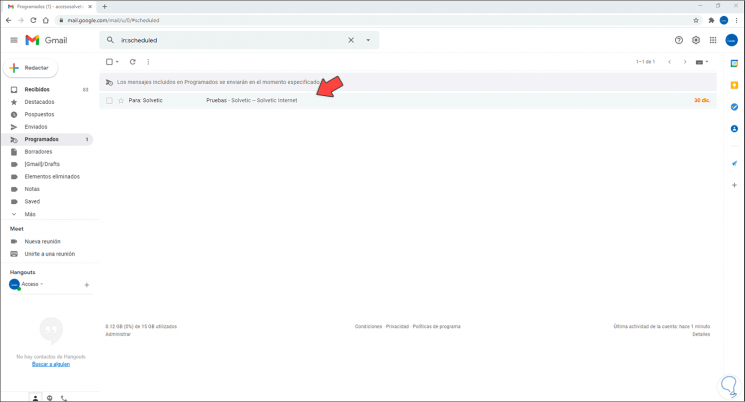
Wir können die Sendung stornieren, indem Sie auf “Sendung stornieren” klicken:
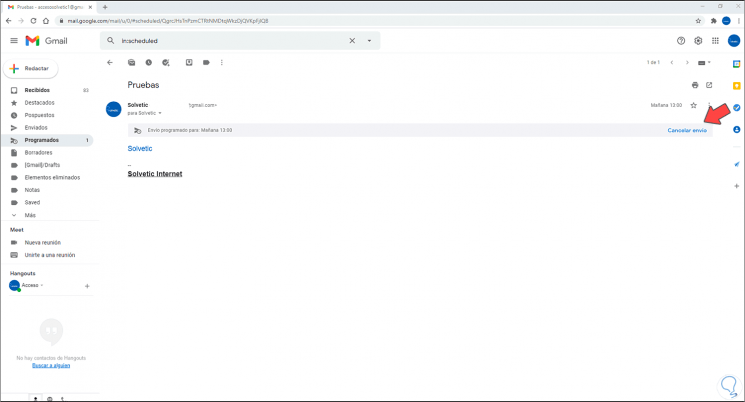
Wir werden über die Stornierung dieser Aktion informiert und die Nachricht wird sofort im Entwurfsstil geöffnet:
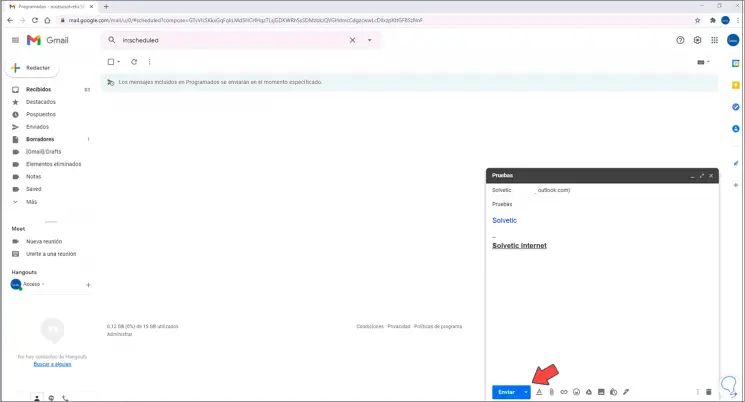
Dort können wir die gewünschten Änderungen vornehmen und erneut auf “Versand planen” klicken,
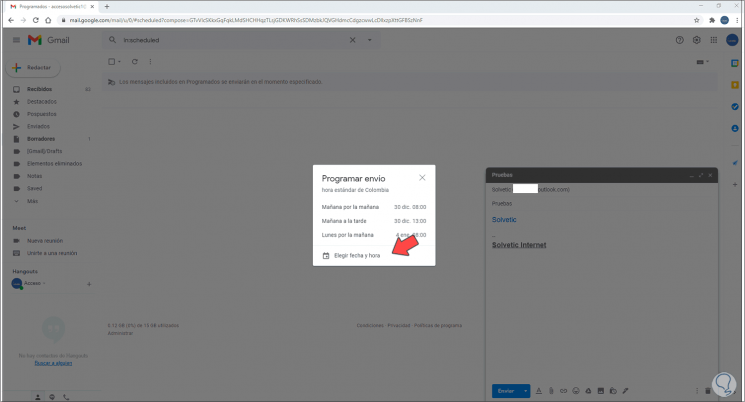
Dieses Mal können wir das gewünschte Datum zuweisen, indem wir auf “Datum und Uhrzeit auswählen” klicken:
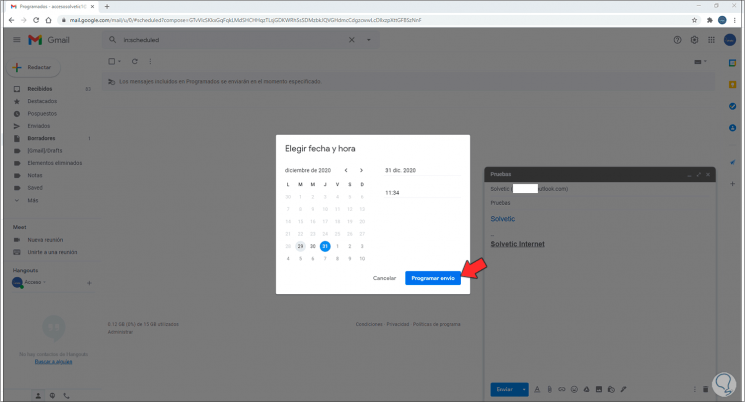
Nach der Definition klicken wir auf “Versand planen”, um den Vorgang abzuschließen:

So einfach ist es, eine Sendung in Google Mail zu planen, und Sie haben es dank EinWie.com gelernt.